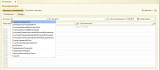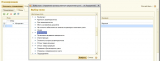Обработка визуального характера для работы с датами. Все очень просто - хотите увидеть, сколько запланировано событий на конкретные даты - Вам сюда. Хотите разнести эти события по другим датам - Вам снова сюда. Если Вам необходимо изменить даты отгрузки, даты документов, даты звонков или такие даты, которые есть только в Вашей конфигурации - например, дата, когда нужно забрать душу соседа, весь год делавшего ремонт - это можно сделать просто.
Начнем знакомство с Планировщиком:
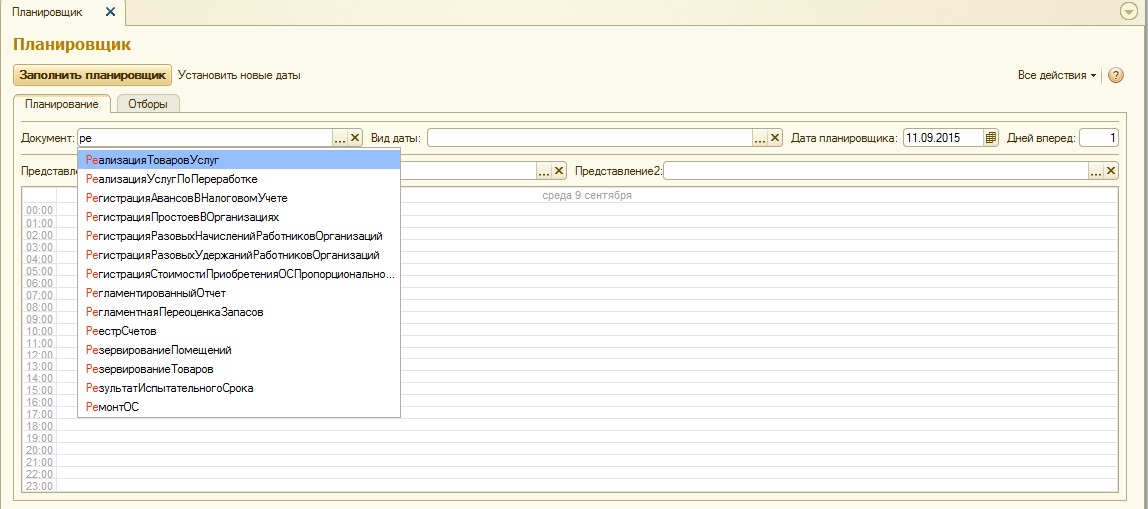
Открываем обработочку. Скрины сделаны с УПП Демо.
- Сначала необходимо выбрать документ из списка. Работает поиск по строке. Выбираем, например, реализацию.
- Дальше необходимо выбрать вид даты - в это поле попадут все реквизиты выбранного документа с типом дата. Выбираем ту, которую хотим править. Я выбрал просто дату - так как дата доверенности просто не заполнена в этих документах.
- Следующая настройка - это дата планировщика и количество дней вперед - при открытии дата будет установлена сегодняшняя. Сначала вообще не хотел этот параметр выводить - планировщик на то и планировщик - чтоб планировать на будущее, а не рыться в прошлом. К сожалению, изменение документов прошлым числом, минусовые остатки на складах... все это реалии работы. Поэтому дату можно выбирать). Количество дней вперед - здесь вопросов не должно возникнуть.
- Дальше выбираем представление. Забегая вперед, скажу, что сейчас мы выбираем то, как будут выглядеть пояснения к заметкам в календаре. Дальше все увидите. Здесь можно выбрать два представления, одно представление или вообще не выбирать! Тогда представление будет сформировано автоматически - номер документа.
Казалось бы, что все готово. Но мы хотим видеть не все реализации, а только те, в которых контрагент кто-то определенный и склад какой-то определенный. И ответственный менеджер. И место доставки. И еще-еще-еще. Для всех наших пожеланий есть вторая вкладка с отборами СКД. Отборы становятся доступны в момент выбора вида даты.
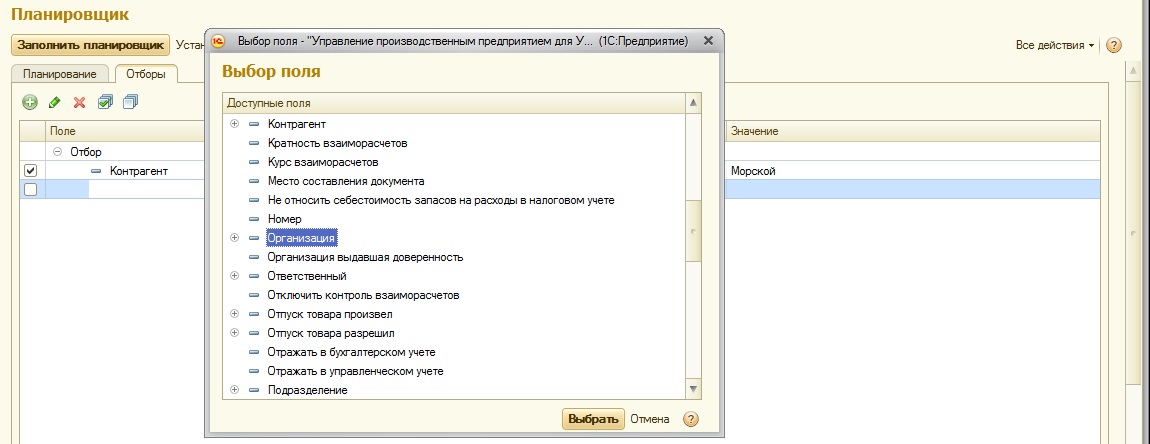
Нам доступно все. Выбираем то, что считаем нужным. Или не выбираем). Затем снова переходим на вкладку Планирование. Нажимаем кнопку "Заполнить планировщик".

Теперь планировщик заполнен. Далее перетягиваем мышкой наши элементы куда нам нужно. Например, как это сделал я.

Как Вы могли заметить, цвет элементов, перенесенных нами, изменился. Выставили все как нам нужно - нажимаем "Установить новые даты". Документы перезаписаны. Выбранные даты обновлены.
Даже если Вы не программист, Вам будет полезно прочитать информацию ниже. Хотя бы для того, чтобы все-таки выставить правильные отборы - поэтому прочитайте хотя бы то, где отборы выделены.
КАК ЭТО РАБОТАЕТ:
Начнем сначала). При создании на сервере формируется список документов и запихивается в поле выбора "Документ". Сначала была только кнопка выбора из списка. Но в УПП отказалась отображаться!? Пришлось добавить еще кнопку выбора. Выбрали документ - код шерстит реквизиты и стандартные реквизиты - находит с типом дата и подставляет. После выбора даты аналогично заполняется поле представление1. Плюс вступает в игру СКД. Тянется все из документа - инициализируется компоновщик на форме - и вуаля - отборы у нас есть. Представление 1 и 2 имеют исключения из реквизитов - это вид даты, который Вы выбрали, и первое представление исключено для выбора второго. Представление типа Контрагент Контрагент выглядит глупо. А дату нельзя вывести в представление - так в планировщике даты и так видны. Еще по поводу дат. Все даты приведены к началу часа. Связано с такими моментами:
1. У элемента планировщика есть время начала и окончания. Время окончания - я ставлю + 30 мин от времени начала. И получается так, что одна дата 11:20 будет отображена как на картинке (это нормально значит), а другая дата 11:47 - будет отображена в два раза выше, чем на картинке (это не нормально). Вроде все правильно, но не красиво, когда все даты разной высоты.
2. Исходя из первого пункта даты будут меняться только на ровные, т.е. 14:00, 12:00 и так далее. Начало часа, другими словами.
ОТБОРЫ. Важный момент!!! Так как запрос тянет вообще все (ограничения только по дате - от даты планировщика по количество дней вперед), то необходимо его аппетиты немного подправить. Заходим на вкладку отборов - выбираем реквизит проведен и ставим истина, или пометка удаления ложь, как Вам подойдет больше. Дальше не программистам можно не читать.
После отборов нажимаем кнопку "Заполнить планировщик". СКД инициализирует теперь отборы с формы и выдает результат в таблицу значений. Из этой таблицы значений мы и заполняем наш календарь. Затем, когда уже хотим изменить даты, то каждый элемент планировщика находит себя же в этой таблице значений (которую мы заранее спрятали в хранилище) и сравнивает даты. Если дата изменилась - то ПолучитьОбъект() и ля-ля-ля. Макета СКД нет, он программно формируется. Вроде все написал))